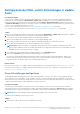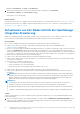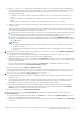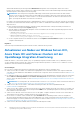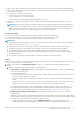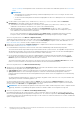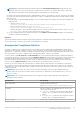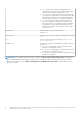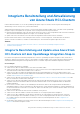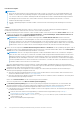Users Guide
Table Of Contents
- Dell EMC OpenManage Integration Version 2.0 mit Microsoft Windows Admin Center Benutzerhandbuch
- Inhaltsverzeichnis
- Übersicht über die OpenManage Integration mit Microsoft Windows Admin Center
- Erste Schritte mit OpenManage Integration mit Microsoft Windows Admin Center
- Für Dell EMC OpenManage Integration mit Microsoft Windows Admin Center erforderliche Ports
- Dell EMC PowerEdge-Server verwalten
- Verwalten von Failover-Clustern, Azure Stack HCI- und Windows Server HCI-Clustern
- iDRAC-Details der PowerEdge-Server und Nodes von HCI und Failover-Clustern anzeigen
- Aktualisieren der PowerEdge-Server und -Nodes der Windows Server HCI, Azure Stack HCI und Failover-Cluster mit OpenManage Integration-Erweiterung
- Integrierte Bereitstellung und Aktualisierung von Azure Stack HCI-Clustern
- Clusterfähige Full-Stack-Aktualisierung für Azure Stack HCI-Cluster mithilfe des OpenManage Integration-Snap-In
- Troubleshooting
- Identifizieren der Generation Ihres Dell EMC PowerEdge-Servers
- Kontaktaufnahme mit Dell EMC
- Glossar
- Anhang
ANMERKUNG: Während die Aktualisierung auf der Registerkarte Clusterfähige Aktualisierung durchgeführt wird, wird
empfohlen, den Browser nicht zu beenden oder zu schließen. Wenn Sie den Browser schließen oder beenden, können Node-
Aktualisierungen fehlschlagen, und der Aktualisierungsstatus wird möglicherweise nicht angezeigt.
Der Update-Job wird im Hintergrund fortgesetzt, unabhängig davon, ob die UI-Sitzung aktiv ist oder nicht. Wenn die UI-Sitzung aktiv
ist, wird der Fortschrittsstatus auf Node-Ebene angezeigt. Sie werden von OMIMSWAC benachrichtigt, sobald der Update-Vorgang
abgeschlossen ist.
● Wenn der Update-Vorgang fehlschlägt, überprüfen Sie zum Troubleshooting die Protokolldateien, die unter dem folgenden Pfad
gespeichert sind.
○ Gateway-System: <Windows
Directory>\ServiceProfiles\NetworkService\AppData\Local\Temp\generated\logs
○ Windows 10 Gateway-System: <Windows installed
drive>\Users\<user_name>\AppData\Local\Temp\generated\logs
○ Nachdem die geplante Cluster-Aktualisierung abgeschlossen ist, sind die Protokolle für einzelne Nodes im Ordner <Windows
Directory>\Temp\OMIMSWAC auf den entsprechenden Nodes zu finden.
● Um den Compliance-Bericht erneut auszuführen, klicken Sie auf Compliance erneut ausführen und geben Sie bei Bedarf die
Details der Compliance-Einstellungen an.
Ergebnisse
Wenn für die Aktualisierung einer Komponente ein Neustart erforderlich ist, werden die Nodes nacheinander neu gestartet. Dabei werden
Cluster-Rollen wie VMS zwischen Nodes verschoben, um Ausfallzeiten zu vermeiden.
Anzeigen des Compliance-Berichts
Die Update-Compliance-Details werden berechnet und der Compliance-Bericht wird angezeigt. Im Balkendiagramm sind die Anzahl
der Komponenten im Zustand „Compliant“ (Konform), „Urgent“ (Dringend), „Recommended“ (Empfohlen) oder „Optional“ farbcodiert
aufgeführt. Der Compliance-Bericht bietet eine detaillierte Ansicht aller Komponenten, die den Komponentennamen, die aktuelle Version,
den Typ, die Baseline-Version, den Compliance-Status, die Dringlichkeit und den Compliance-Typ enthalten.
Sie können auf das Symbol Alle erweitern oder Alle ausblenden (nur für clusterfähige Aktualisierung in der OpenManage Integration-
Erweiterung) in der oberen rechten Ecke des Bereichs Compliance-Bericht klicken, um die Nodes zu erweitern, für die Sie Komponenten
auswählen oder die Auswahl aufheben können. Für eine genauere Auswahl können Sie jeden der im Balkendiagramm vorhandenen
Farbcodes auswählen oder das Suchfeld verwenden, um die erforderlichen Komponenten zu filtern. Wählen Sie in der oberen rechten
Ecke des Fensters Compliance-Bericht die Option zum Deaktivieren, um den Farbcode-Filter zu entfernen.
Erweitern Sie zur weiteren Analyse die einzelnen Nodes im Compliance-Bericht, um die aktuelle Version, die Baseline-Versionen und
den Compliance-Typ der Komponenten abzurufen, und um alle Nodes und Komponenten mit dem Status „Nicht konform“, „Dringend“,
„Empfohlen“ oder „Optional“ anzuzeigen. Neben Compliance-Informationen wird auch der Lizenzstatus (OMIWAC Premium-Lizenz) für
jeden Node angezeigt.
ANMERKUNG:
Alle Ziel-Nodes, die Teil des Clusters sind, müssen über gültige Lizenzen verfügen. andernfalls können Sie
mit dem Update des Clusters nicht fortfahren. Weitere Informationen zur OMIMSWAC-Lizenzierung finden Sie im OMIMSWAC-
Installationshandbuch.
ANMERKUNG: Wenn ein Katalog keine Updates für eine Komponente enthält, wird die Komponente nicht im generierten
Compliance-Bericht angezeigt.
Attributnamen Beschreibung
Komponentenname Gibt den Komponentennamen an.
Beispiel: Serial-ATA_Firmware_6FGD4_WN64_E012_A00
Compliance Gibt den Compliance-Typ unabhängig davon an, ob der Status
konform oder nicht konform ist.
● Compliant - Ziel-Nodes in dieser Kategorie haben dieselben
Firmware-, BIOS- und Treiberversionen wie der importierte
Katalog.
● Non-Compliant - Ziel-Nodes in dieser Kategorie erfordern
Firmware-, BIOS- und Treiberaktualisierungen.
Kritischer Zustand Gibt an, ob die Compliance dringend, empfohlen oder optional ist.
Aktualisieren der PowerEdge-Server und -Nodes der Windows Server HCI, Azure Stack HCI und Failover-Cluster mit
OpenManage Integration-Erweiterung
27